
Vi har det allerede her. Ubuntu 19.04 Disco Dingo er offisielt utgitt og kan nå installeres på praktisk talt hvilken som helst datamaskin. Nå er det når noen tvil invaderer dem: hva gjør jeg? Installerer jeg fra bunnen av? Oppdaterer jeg? Kan jeg oppgradere fra den versjonen jeg bruker? Jeg er for å gjennomføre installasjoner fra bunnen av, men i denne artikkelen vil vi lære deg hvordan du oppgraderer til Ubuntu 19.04 ved å bruke de beste og sikreste metodene.
Det første vi må si er at Ubuntu 19.04 Disco Dingo det er en normal lansering, det vil si av de som støttes i 9 måneder, og som jeg vil si er verdt å oppdatere med hver utgivelse, som sammenfaller med seks måneder. Brukere som er på Ubuntu 18.04, bør være på den versjonen, eller det er min mening når jeg tror at hvis de ikke bruker Ubuntu 18.10, er det fordi de foretrekker LTS-versjonene. I alle fall vil vi i dette innlegget også fortelle deg hva du kan gjøre hvis du er på den versjonen og vil bruke den som ble utgitt i dag.
Hvordan oppgradere fra Ubuntu 18.10 til Ubuntu 19.04
Logisk sett vet vi alle at når vi oppdaterer et operativsystem, skal vi installere et annet. Selv om det ikke burde det, kan dette føre til kompatibilitetsproblemer hvis vi tidligere har installert ekstra sjåfører. Det anbefales å avinstallere dem Før du oppgraderer til en ny Ubuntu-versjon, må du sjekke om alt fungerer som det skal, og hvis ikke, installer dem på nytt.
Ubuntu 19.04 det skal vises som Ubuntu 18.10-oppdatering fra Software Update. Installasjonsprosessen er veldig lik når vi oppdaterer en hvilken som helst annen APT-pakke, med den forskjellen at det vil vise oss at det er en ny versjon av Ubuntu i et spesielt vindu. Hvis oppdateringen ikke vises, kan vi prøve å skrive kommandoen:
sudo apt dist-upgrade
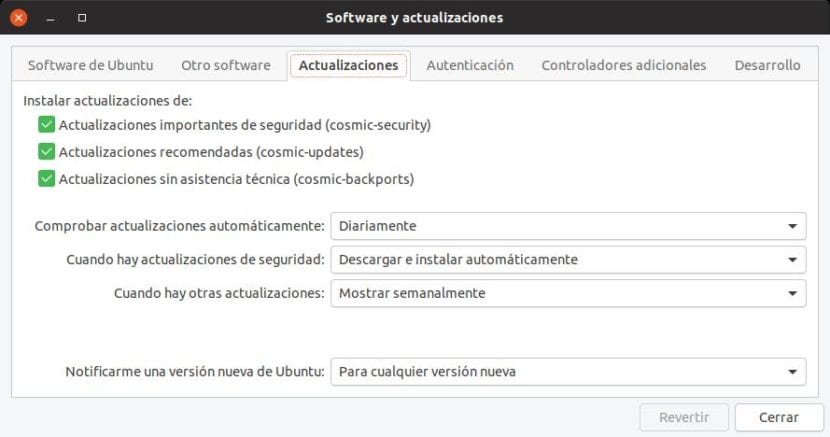
Dette vil være mulig så lenge du ikke har berørt alternativet Programvare og oppdateringer / Oppdateringer / Informer meg om en ny versjon av Ubuntu, som i Ubuntu 18.10 er satt til "For enhver ny versjon".
Andre mer direkte kommando og spesielt designet for dette er følgende, så lenge lanseringsdagen har kommet:
sudo do-release-upgrade -c
I dag er lanseringsdag, men akkurat som vi tvitrer I går, vi kan også prøve å oppdatere før en utgivelse, noe som ikke anbefales. For å gjøre dette må vi endre C-kommandoen til forrige kommando og sette en D i den, nærmere bestemt "-d" uten anførselstegn.
Hvordan oppgradere fra Ubuntu 18.04
Ubuntu 18.04 er en LTS-versjon, som er forskjellig fra Disco Dingo. Hvis vi er i denne versjonen, skal vi finne et problem: først må vi oppdatere til Ubuntu 18.10 og deretter til Ubuntu 19.04. Med tanke på at du må laste opp to versjoner og alle problemene vi kan finne, for ikke å nevne bortkastet tid, anbefales det å laste ned Ubuntu 19.04 ISO lage en Live USB og velg alternativet "Oppdater" i installasjonsprosessen. Hvis alternativet "Oppdater" ikke vises, må versjonen lastes opp to ganger.
Det samme gjelder også for tidligere versjoner, men kanskje for eldre versjoner er det best å sikkerhetskopiere alle viktige filer og installere fra bunnen av. Installasjon fra bunnen av er den eneste måten å sikre at vi vil ha null problemer fra tidligere installasjoner, og det er derfor det er mitt valg hver sjette måned (på den bærbare datamaskinen jeg skriver fra, Lenovo, jeg gjør det oftere).
Det er en annen måte å laste opp fra Ubuntu 18.04 til Disco Dingo forklart her. Det er mange endringer å gjøre, og personlig foretrekker jeg å gjøre det ved å oppdatere fra USB, men det er et annet alternativ.
Anbefalt metode for fremtidige installasjoner
Som vi forklarte for eksempel i dette innleggetJeg tror det beste alternativet for oppdatering eller installering av en versjon av Linux starter på et tidspunkt tidligere. Det jeg vil si er det er verdt å lage separate partisjoner for forskjellige formål, for eksempel følgende:
- Rotpartisjon (/): rotpartisjonen installerer operativsystemet. Avhengig av våre behov, kan partisjonen for roten være liten nok til å være vert for systemet. I Acer bruker jeg som root SSD-delen av harddisken min, som er 128 GB. Jeg har brukt alt rett og slett fordi resten er 1 TB.
- Partisjon for den personlige mappen (/ hjem): Det er her all informasjon og innstillinger lagres. Når vi installerer et operativsystem på nytt eller oppdaterer det, hvis vi ikke formaterer det, vil vi ha den samme konfigurasjonen igjen, som inkluderer konfigurasjon av Firefox eller annen programvare som Kodi hvis vi har det installert. Hvis en programvare ikke var installert som standard, vil installasjonen gjenopprette konfigurasjonen.
- Bytt eller bytt partisjon: det er ikke nødvendig å lage den, men det kan være til hjelp, spesielt hvis vi vanligvis suspenderer datamaskinen eller utfører tunge oppgaver. Hvor mye? Vel, det er million dollar-spørsmålet. Ingen er enige. Det er forskjellige teorier: en av dem sier at den må være den samme som RAM, en annen halvparten eller litt mindre ... Jeg har igjen 3 GB i en PC med 8 GB og 2 i en PC med 4 GB RAM. Gjør ingen feil å tenke at jo mer jo bedre. Hvis du bruker mye av dette minnet i stedet for RAM, vil ytelsen lide dårlig.
- / Boot partition?: Jeg tror ikke det er nødvendig. Faktisk er denne partisjonen opprettet når du installerer et operativsystem og å spille med denne typen partisjoner kan være farlig.
Etter å ha opprettet minst rot- og / hjemmepartisjonene, når du oppdaterer, må vi velge "Mer" -alternativet, installer systemet vi hadde som root (/) og den personlige mappen der vi hadde konfigurert som / home. Vi kan merke dem for å være formatert, noe som ville være en ripeinstallasjon, eller ikke formatere en eller begge deler. Hvis du ikke vil miste personlige data eller konfigurasjon, trenger du ikke formatere / hjem.
Uansett har FESTET STARTET!
Jeg har testet de forskjellige smakene til den nye ubuntu 19.04 på en hp dc5700 stasjonær PC, på den datamaskinen har jeg et par høyttalere tilkoblet, som med alle distroene jeg har installert gir en lyd (det er som en TAC TAC) før å starte skjermen, sa lyden er kortvarig, så er operasjonen normal, faktum er at med versjon 19.04 slutter ikke slik lyd, siden den starter fra installasjons-USB, deretter under installasjonen, og senere under økten, dette meg har skjedd med ubuntu, ubuntu budgie og for øyeblikket med lubuntu, ønsket jeg å endre kjernen for en eldre, men det markerer feil.